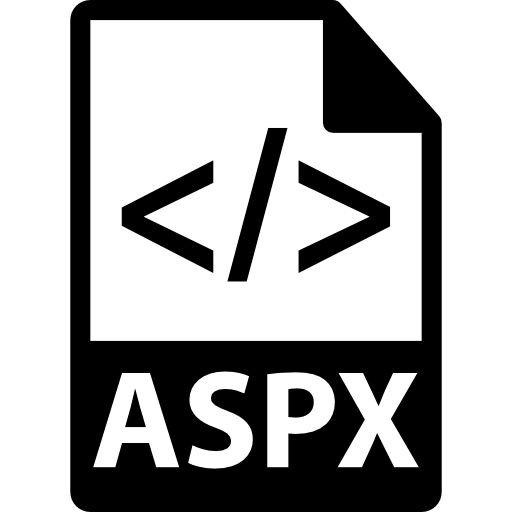
Die ASPX-Erweiterung ist eine Webseitendatei, die mit ASP.NET-Technologien entwickelt wurde. Ihr charakteristisches Merkmal ist das Vorhandensein von Webformen in ihnen, beispielsweise die Füllung der Tabellen.
Offenes Format
Lassen Sie uns die Programme, die Seiten mit dieser Erweiterung öffnen, ausführlicher berücksichtigen.Methode 1: Microsoft Visual Studio
Microsoft Visual Studio ist ein beliebtes Anwendungsentwicklungsumfeld, einschließlich Web basierend auf der .NET-Plattform.
Laden Sie Microsoft Visual Studio von der offiziellen Website herunter
- Wählen Sie im Menü "Datei" Öffnen, dann "Website" oder drücken Sie die Tastatur-Tastaturtaste "Strg + O".
- Als Nächstes öffnet sich der Browser, in dem wir den Ordner Ordner mit der Website zuordnen, die zuvor mit ASP.NET-Technologie erstellt wurde. Sofort kann darauf hingewiesen werden, dass die Seiten mit der ASPX-Erweiterung in diesem Verzeichnis liegen. Klicken Sie anschließend auf "Öffnen."
- Nach dem Öffnen werden die Web-Site-Komponenten in der Registerkarte "Lösung beobachten" angezeigt. Hier klicken wir auf den "Default.aspx", mit dem Ergebnis, dass sein Quellcode im linken Bereich angezeigt wird.
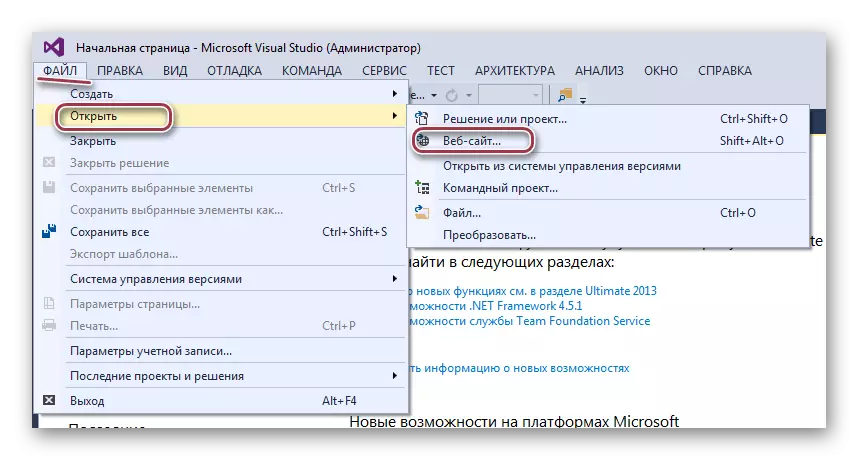
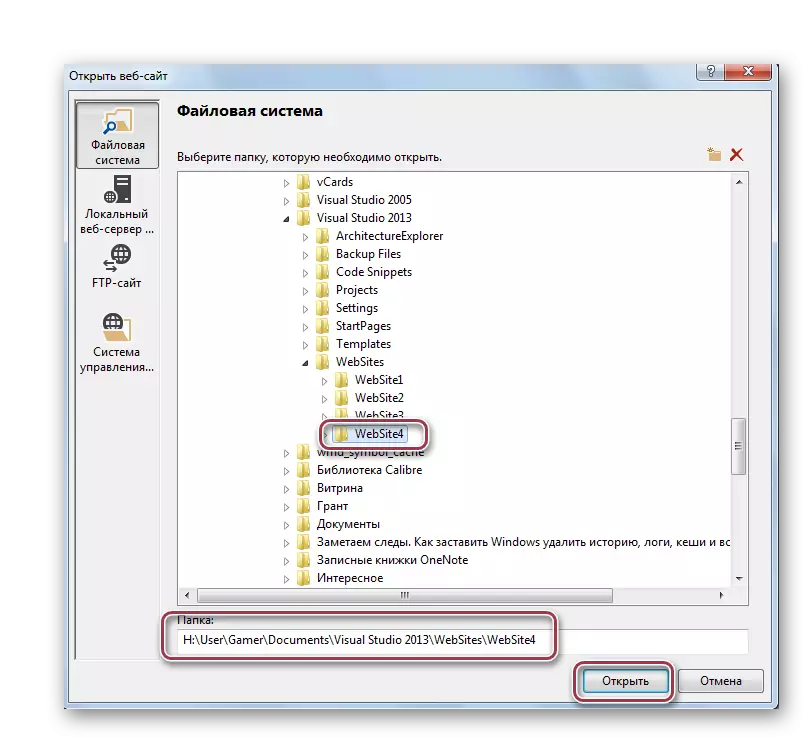
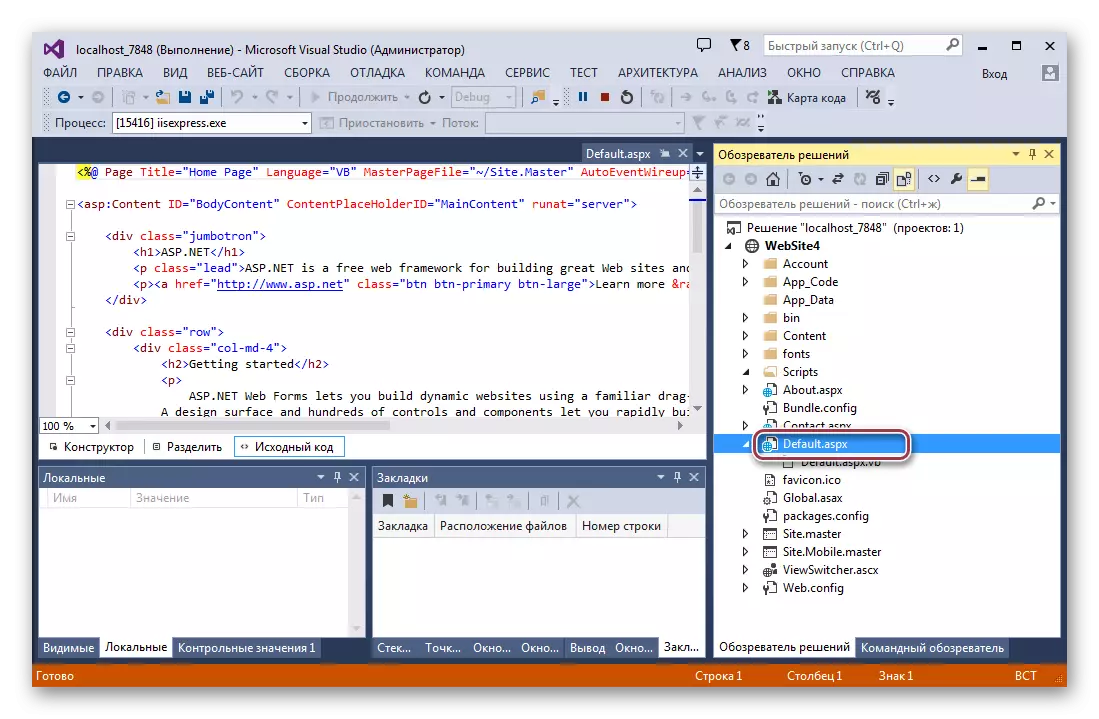
Methode 2: Adobe Dreamweaver
Adobe Dreamweaver ist eine anerkannte Anwendung, um Websites zu erstellen und zu bearbeiten. Im Gegensatz zu Visual Studio unterstützt nicht Russisch.
- Führen Sie den DreamWiver aus und klicken Sie auf den offenen Punkt im Menü "Datei".
- Im öffnenen Fenster finden wir ein Verzeichnis mit dem Quellobjekt, wir zeigen es an und klicken Sie auf "Öffnen".
- Sie können auch vom Leiterfenster in den Anwendungsbereich ziehen und fallen.
- Die Laufseite wird als Code angezeigt.
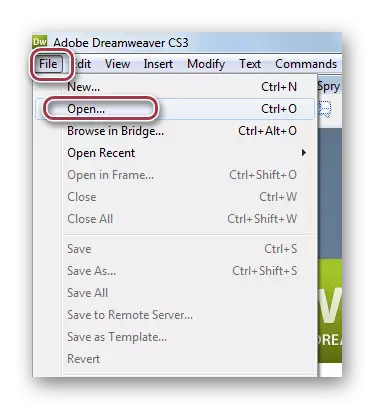
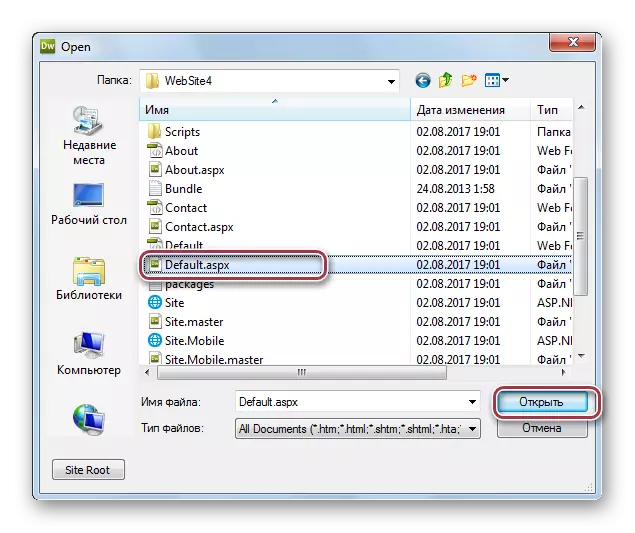

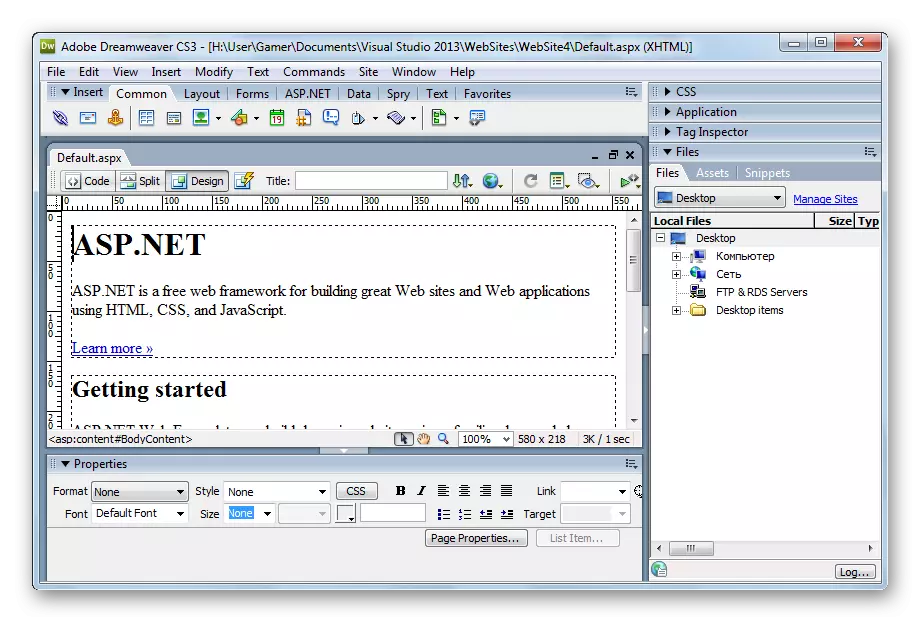
Methode 3: Microsoft Expression Web
Microsoft Expression Web ist als visueller HTML-Code-Editor bekannt.
Laden Sie Microsoft Expression Web von der offiziellen Site herunter
- Klicken Sie im Hauptmenü der offenen Anwendung auf "Öffnen".
- Im Fenster Explorer gehen wir in das Quellverzeichnis und geben dann die gewünschte Seite an und klicken Sie auf "Öffnen".
- Sie können auch das Prinzip "Drag & Drop" anwenden, indem Sie das Objekt aus dem Verzeichnis im Programmfeld verschieben.
- Datei öffnen "table.aspx".
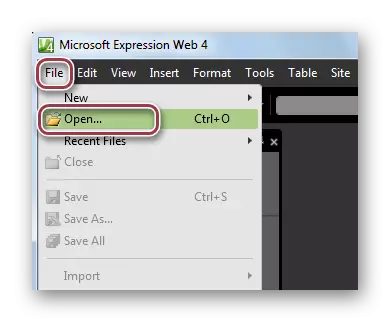
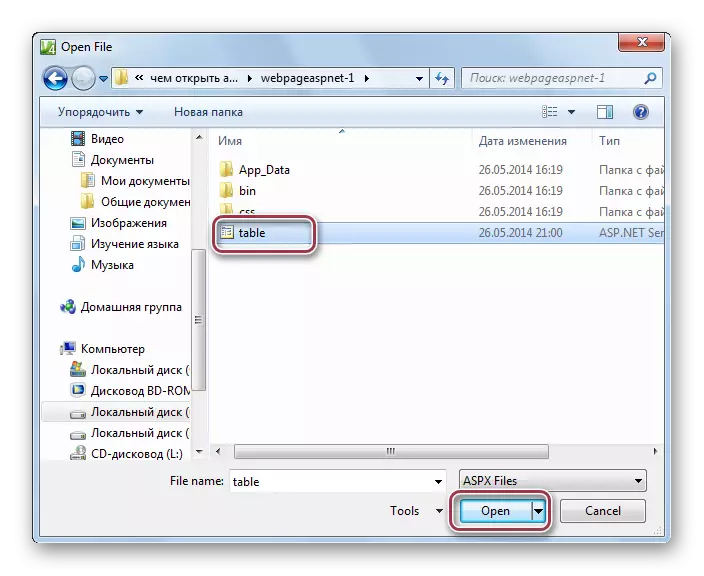
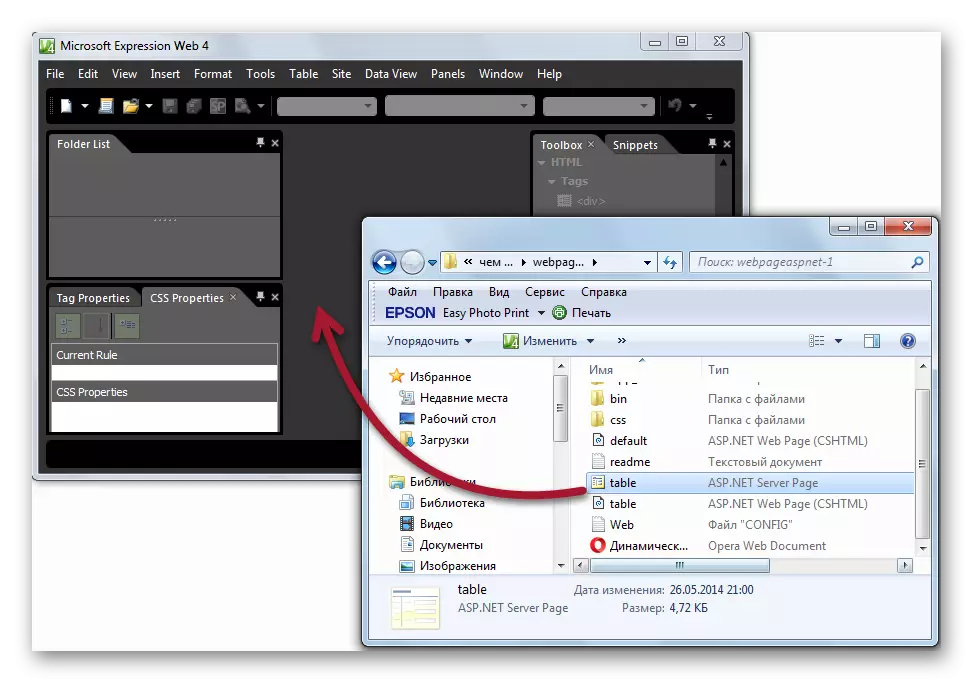
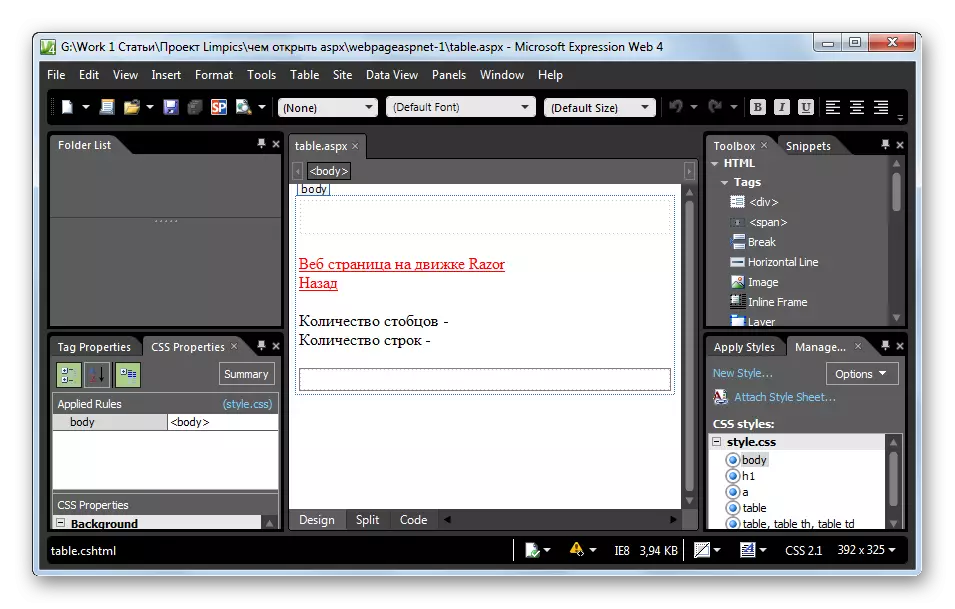
Methode 4: Internet Explorer
Die ASPX-Erweiterung kann in einem Webbrowser geöffnet werden. Betrachten Sie den Eröffnungsvorgang über das Beispiel des Internet-Explorers. Dazu klicken Sie im rechten Maustellen-Ordner auf das Quellobjekt und gehen Sie im Kontextmenü auf die Option "Open mit" -Teilen, dann wählen Sie "Internet Explorer".
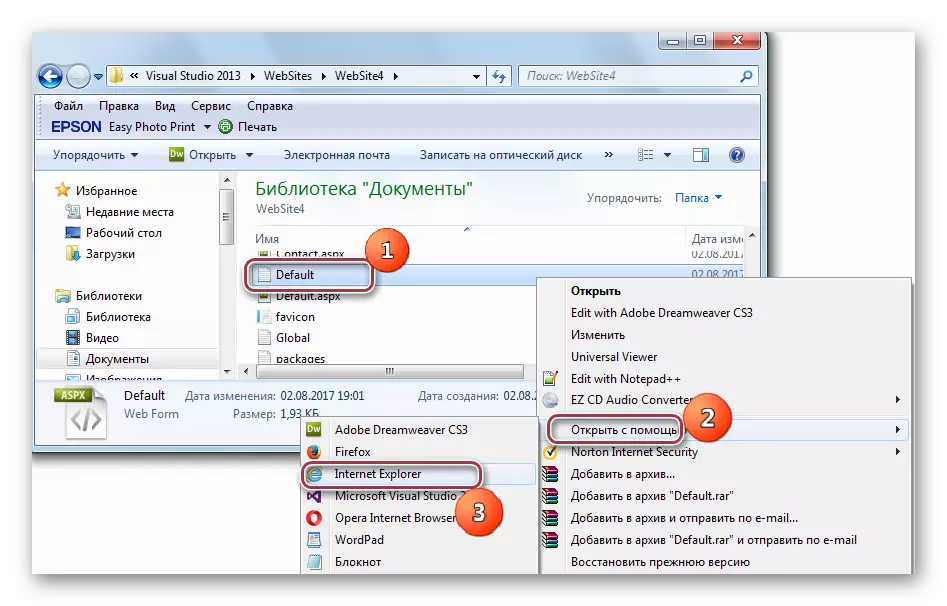
Das Verfahren zum Öffnen einer Webseite.
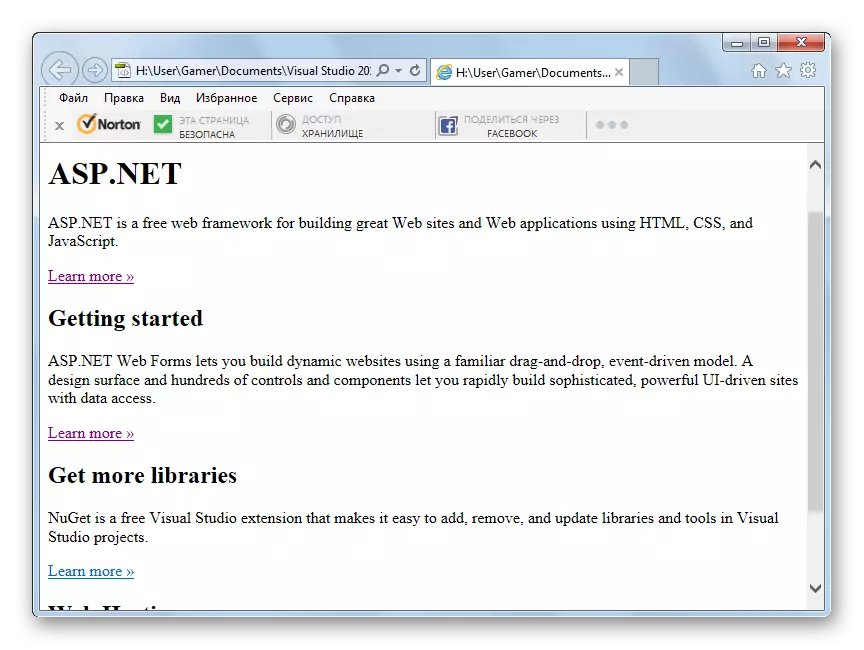
Methode 5: Notizblock
Das ASPX-Format kann mit dem einfachsten Text-Editor-Notizblock geöffnet werden, der in das Microsoft-Betriebssystem eingebaut ist. Klicken Sie dazu auf die "Datei" und auf der Registerkarte Dropdown, wählen Sie den Artikel "Öffnen".

Um den Dirigentfenster, der geöffnet wird, in den gewünschten Ordner und wählen Sie die Datei "Default.aspx". Drücken Sie dann die Taste "Öffnen".
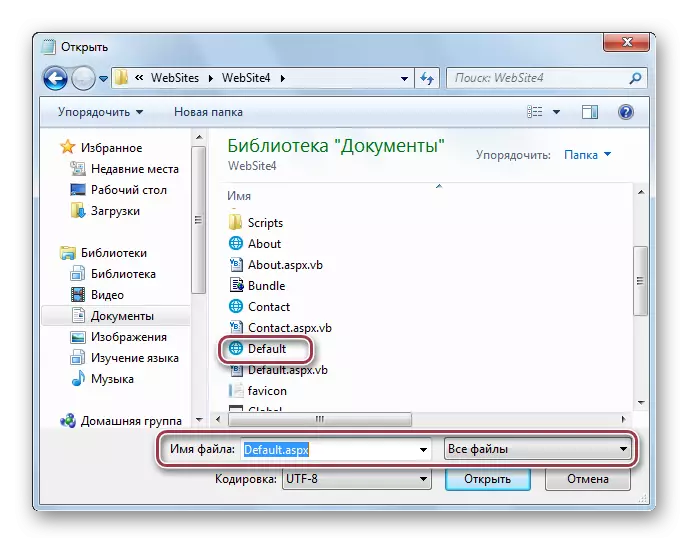
Danach wird das Programmfenster mit dem Inhalt der Webseite geöffnet.
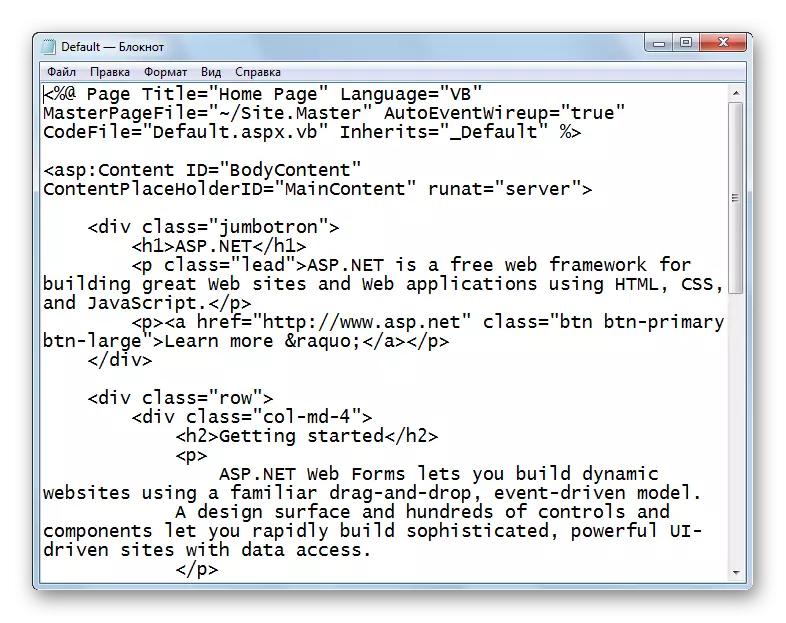
Die Hauptanwendung zum Öffnen des Quellformates ist Microsoft Visual Studio. Gleichzeitig können die ASPX-Seiten in Programmen wie Adobe Dreamweaver und Microsoft Expression Web bearbeitet werden. Wenn diese Anwendungen nicht zur Verfügung stehen, kann der Inhalt der Datei in Webbrowsern oder Notepad angezeigt werden.
